聚媒资讯站
Word分页符删除图文教程
2025-04-08 18:10:05 小编:聚媒资讯站
在日常办公文档处理时,分页符作为排版工具常被使用。当需要调整页面布局或修正格式时,掌握分页符的删除技巧显得尤为重要。本文将以图文结合的形式详细讲解分页符的删除方法,帮助用户轻松优化文档格式。
分页符删除操作指南
1. 启动需要编辑的Word文档文件,建议通过桌面快捷方式或开始菜单快速定位目标文档。
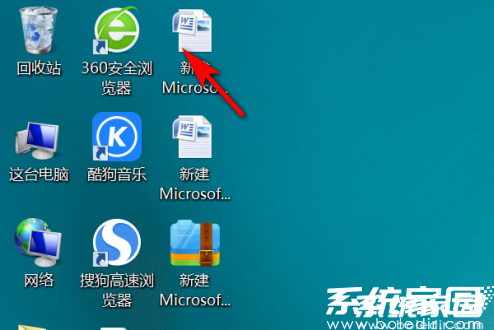
2. 定位至顶部功能导航栏,选择第三个「视图」选项卡。该模块包含多种文档查看模式,需特别注意界面左侧的功能区布局。
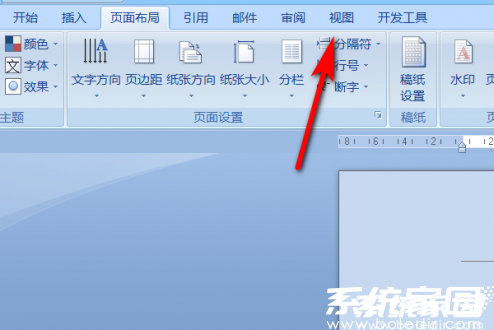
3. 在视图模式选择区中找到「大纲视图」按钮,该功能可清晰展示文档结构。点击后将切换至专业排版视图界面,此时文档中的分页符会以特殊符号显示。
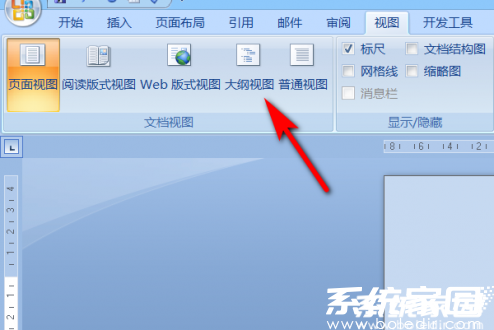
4. 使用鼠标左键拖选需要删除的分页符标记。建议通过滚动条精准定位目标位置,若文档包含多个分页符可按住Ctrl键进行多选操作。
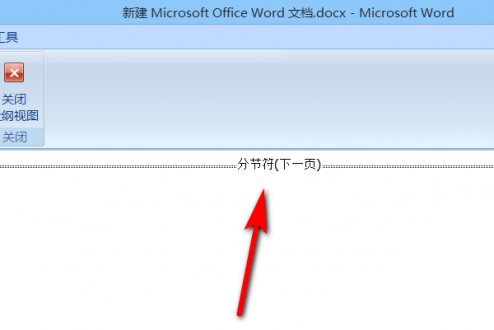
5. 选定后直接按键盘Delete键或Backspace键执行删除命令。建议操作完成后切换回「页面视图」模式,通过实时预览确认删除效果。
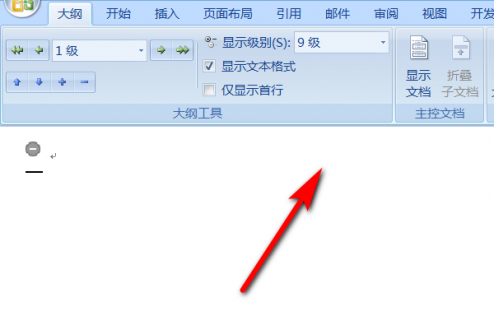
操作注意事项
在执行分页符删除时需注意文档格式的完整性。建议先通过「显示/隐藏编辑标记」功能(快捷键Ctrl+Shift+8)确认分页符位置,避免误删其他格式符号。若删除后出现段落格式混乱,可通过格式刷工具快速恢复原有样式。
对于含有复杂版式的文档,推荐采用分步删除法:每次仅处理一个分页符,删除后立即保存文档副本。若遇到无法删除的特殊分页符,可尝试进入「草稿视图」模式,此时分页符会显示为虚线方便识别处理。
掌握正确的分页符管理方法不仅能提升文档美观度,更能有效提高排版效率。建议用户在操作前做好文档备份,通过反复练习熟悉不同视图模式的特点,从而灵活应对各类格式调整需求。
相关游戏
-
 查看
AI绘画生成器在线创作无需登录
查看
AI绘画生成器在线创作无需登录38.4 MB丨07-16
《AI绘画生成器在线创作无需登录》作为前沿数字艺术工具,通过智能算法将创意构思转化为视觉作品。这款工具突破传统绘画门槛,用户无需专业基础即可体验艺术创作乐趣,通过文字描述与风格选择即可生成个性化图像,满足多元审...
-
 查看
赣企开办e窗通平台上线公告
查看
赣企开办e窗通平台上线公告35.60MB丨07-16
赣企开办e窗通平台是江西省市场监督管理局打造的智能政务服务平台,通过移动端为企业提供全流程数字化服务。该平台整合工商注册、税务申报、公章刻制等多项功能,帮助企业实现"指尖办事"的全新体验。 核心服务功能 平台...
-
 查看
商网办公高效协同解决方案
查看
商网办公高效协同解决方案111.87M丨07-16
商网办公app下载是中航国际金网(北京)科技有限公司研发的企业数字化协同平台,专注提升团队协作效率与信息管理能力。该软件深度整合即时通讯、云端文档、智能审批等核心模块,通过移动化办公模式帮助企业实现业务流程优化与...
-
 查看
达达快送同城即时配送专家
查看
达达快送同城即时配送专家71.5M丨07-16
达达快送骑手app作为同城即时配送领域的专业工具,通过智能调度系统与精细化服务网络,为全国用户提供高效便捷的配送解决方案。无论是日常餐饮需求还是紧急文件传递,这款软件都能以分钟级响应速度实现精准触达,配合全程可视...
-
 查看
测谎仪模拟器手机版中文互动实测
查看
测谎仪模拟器手机版中文互动实测35.87M丨07-16
测谎仪模拟器手机版基于智能移动终端传感器技术开发,将传统测谎仪功能融入日常娱乐场景。这款中文版应用通过实时捕捉用户心率波动、呼吸节奏等生理指标,结合心理学模型构建趣味互动体验,特别适合朋友聚会或社交破冰时使用...
-
 查看
风云扫描王智能扫描工具推荐
查看
风云扫描王智能扫描工具推荐81.3M丨07-15
风云扫描王智能扫描工具推荐是由上海永楚网络科技有限公司研发的专业级文档处理应用,通过创新的图像识别算法为移动办公场景提供高效解决方案。该软件支持纸质文档、电子票据、手写笔记等多样化内容数字化处理,帮助用户构建...